Lý thuyết Tin học 7 Cánh diều Bài 5: Định dạng số tiền và ngày tháng
Với tóm tắt lý thuyết Tin học lớp 7 Bài 5: Định dạng số tiền và ngày tháng sách Cánh diều hay nhất, ngắn gọn sẽ giúp học sinh nắm vững kiến thức trọng tâm, ôn luyện để học tốt môn Tin học 7.
Lý thuyết Tin học 7 Cánh diều Bài 5: Định dạng số tiền và ngày tháng
Chỉ từ 100k mua trọn bộ lý thuyết Tin 7 Cánh diều (cả năm) bản word trình bày đẹp mắt, dễ dàng chỉnh sửa:
- B1: gửi phí vào tk:
1133836868- CT TNHH DAU TU VA DV GD VIETJACK - Ngân hàng MB (QR) - B2: Nhắn tin tới Zalo VietJack Official - nhấn vào đây để thông báo và nhận giáo án
1. Định dạng hiển thị số tiền
Excel làm sẵn các định dạng hiển thị số tiền và ngày tháng cho nhiều quốc gia, trong đó có Việt Nam.
a) Hiển thị số tiển bằng đồng đô la
Thao tác nhanh nháy lệnh “$”.
b) Áp dụng kí hiệu tiền tệ một số nước khác
Bước 1. Nháy chuột chọn vào dấu trỏ xuống cạnh phải lệnh “$” sẽ thả xuống một danh sách kí hiệu tiền tệ một số nước.
Bước 2. Chọn định dạng phù hợp.
c) Áp dụng kí hiệu tiền Việt Nam
Bước 1. Mở hộp thoại Format Cells (Hình 1): Nháy dấu trỏ xuống cạnh nút lệnh “$” để mở danh sách, sau đó chọn More Accounting Formats.
Bước 2. Trong hộp thoại Format Cells, chọn Number, chọn Currency trong danh sách Category, nháy dấu trỏ xuống ở đầu bên phải hộp Symbol để thả xuống danh sách tất cả các kí hiệu tiền tệ có sẵn trong Excel.
Bước 3. Tìm và nháy chuột chọn đồng tiền Việt Nam (VND).
Hình 1: Định dạng hiển thị theo đồng tiền Việt Nam
2. Định dạng hiển thị ngày tháng
a) Short Date và Long Date
Bước 1. Nháy chuột vào dấu trỏ xuống cạnh phải lệnh General sẽ thả xuống danh sách, trong đó có hai mục Long Date và Short Date là định dạng ngày tháng kiểu Anh - Mỹ (English- US).
Bước 2. Nháy chuột chọn áp dụng một trong hai cách.
b) Ngày tháng kiểu Việt Nam
Bước 1. Mở hộp thoại Format Cells (Hình 2).
Bước 2. Nháy chuột chọn Date trong danh sách Category.
Bước 3. Nháy chuột vào dấu trỏ xuống ở đầu bên phảo hộp Locale (location) chọn Vietnamese.
Bước 4. Nháy chuột chọn mẫu trong Type, sau đó nháy OK.
Hình 2: Định dạng ngày tháng Việt Nam
3. Thực hành định dạng hiển thị ngày tháng
Nhiệm vụ
1) Thêm cột Ngày sinh và nhập số liệu cho Bảng chỉ số BMI của một nhóm.
2) Chọn áp dụng định dạng ngày tháng kiểu Việt Nam.
Hướng dẫn:
1. Thêm cột ngày sinh:
Đầu tiên bôi đen vị trí cần thêm, sau đó nháy chuột phải chọn Insert. Nháy chọn Shift Cell Right và OK.
2. Định dạng ngày Việt Nam:
Bước 1. Mở hộp thoại Format Cells.
Bước 2. Nháy chuột chọn Date trong danh sách Category.
Bước 3. Nháy chuột vào dấu trỏ xuống ở đầu bên phảo hộp Locale (location) chọn Vietnamese.
Bước 4. Nháy chuột chọn mẫu trong Type, sau đó nháy OK.
Hình 3: Áp dụng ngày Việt Nam
Xem thêm tóm tắt lý thuyết Tin học lớp 7 Cánh diều hay khác:
Lý thuyết Tin học 7 Bài 6: Thực hành lập sổ theo dõi thu chi cá nhân
Lý thuyết Tin học 7 Bài 7: Công thức tính toán dùng địa chỉ các ô dữ liệu
Xem thêm các tài liệu học tốt lớp 7 hay khác:
- Giải sgk Tin học 7 Cánh diều
- Giải SBT Tin học 7 Cánh diều
- Giải lớp 7 Cánh diều (các môn học)
- Giải lớp 7 Chân trời sáng tạo (các môn học)
- Giải lớp 7 Kết nối tri thức (các môn học)
Tủ sách VIETJACK shopee lớp 6-8 (2025):
Đã có app VietJack trên điện thoại, giải bài tập SGK, SBT Soạn văn, Văn mẫu, Thi online, Bài giảng....miễn phí. Tải ngay ứng dụng trên Android và iOS.
Theo dõi chúng tôi miễn phí trên mạng xã hội facebook và youtube:Loạt bài Giải bài tập Tin học lớp 7 của chúng tôi được biên soạn bám sát nội dung sgk Tin học lớp 7 Cánh diều (NXB Đại học Sư phạm).
Nếu thấy hay, hãy động viên và chia sẻ nhé! Các bình luận không phù hợp với nội quy bình luận trang web sẽ bị cấm bình luận vĩnh viễn.
- Soạn văn 7 (hay nhất) - Cánh diều
- Soạn văn 7 (ngắn nhất) - Cánh diều
- Giải sgk Toán 7 - Cánh diều
- Giải Tiếng Anh 7 Global Success
- Giải Tiếng Anh 7 Friends plus
- Giải sgk Tiếng Anh 7 Smart World
- Giải Tiếng Anh 7 Explore English
- Giải sgk Khoa học tự nhiên 7 - Cánh diều
- Giải sgk Lịch Sử 7 - Cánh diều
- Giải sgk Địa Lí 7 - Cánh diều
- Giải sgk Giáo dục công dân 7 - Cánh diều
- Giải sgk Công nghệ 7 - Cánh diều
- Giải sgk Tin học 7 - Cánh diều
- Giải sgk Hoạt động trải nghiệm 7 - Cánh diều
- Giải sgk Âm nhạc 7 - Cánh diều

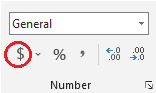
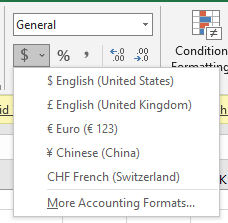
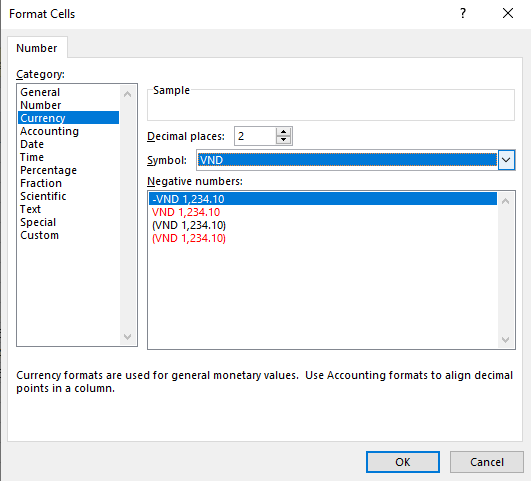
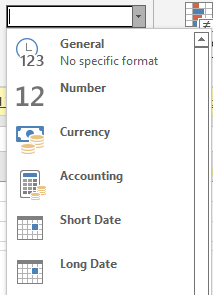
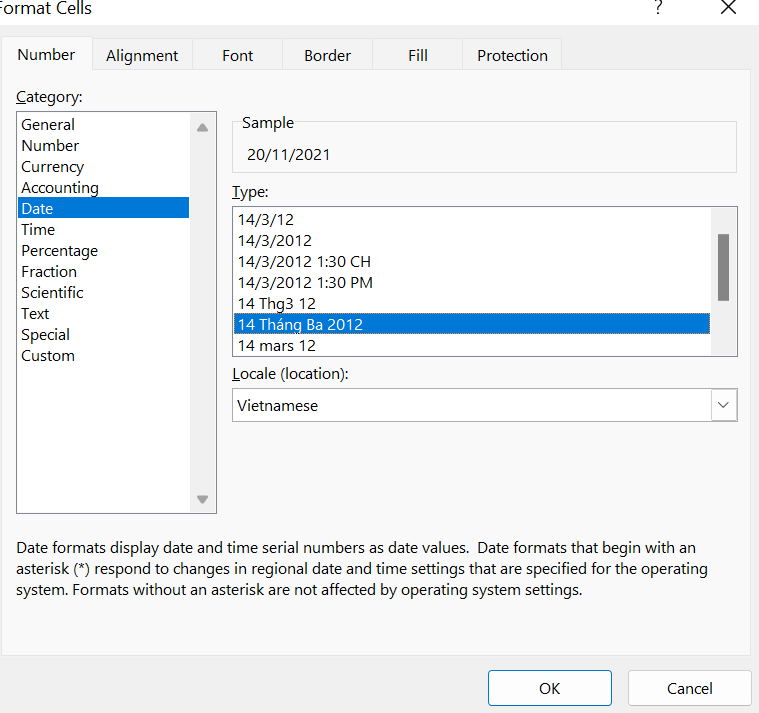
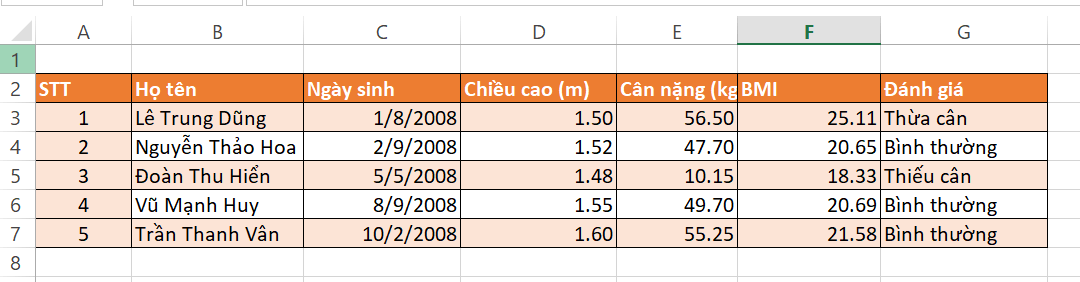



 Giải bài tập SGK & SBT
Giải bài tập SGK & SBT
 Tài liệu giáo viên
Tài liệu giáo viên
 Sách
Sách
 Khóa học
Khóa học
 Thi online
Thi online
 Hỏi đáp
Hỏi đáp

